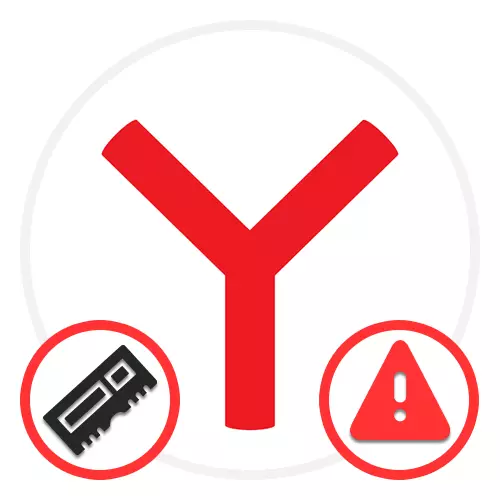
Επιλογή 1: Υπολογιστής
Παρά την υψηλή σταθερότητα του yandex.bauser, μερικές φορές στη διαδικασία της εργασίας μπορεί να υπάρχουν διαφορετικά είδη σφαλμάτων που σχετίζονται με μια έλλειψη μνήμης. Στην έκδοση του υπολογιστή του προγράμματος μπορείτε να καταφύγετε σε τουλάχιστον πέντε διαφορετικές λύσεις.Μέθοδος 1: Αύξηση και καθαρίστε τη μνήμη
Η ευκολότερη μέθοδος για την εξάλειψη των εξεταζόμενων προβλημάτων είναι να καθαρίσετε ή να αυξήσετε τη μνήμη του υπολογιστή, είτε πρόκειται για μνήμη RAM είτε σε σκληρό δίσκο. Περισσότερη προσοχή αξίζει να πληρώσετε ταχεία μνήμη, ενώ ο χώρος στο δίσκο είναι εύκολο να απελευθερώσει με CCleaner.
Διαβάστε περισσότερα:
Πώς να μεγεθύνετε τη μνήμη RAM στον υπολογιστή
Επίλυση προβλημάτων με έλλειψη μνήμης
Απελευθέρωση του σκληρού δίσκου
Αφαίρεση των συντριμμιών σε έναν υπολογιστή με CCleaner
Η σωστή διαμόρφωση του αρχείου τηλεειδοποίησης στα Windows 7 και τα Windows 10

Παρακαλείστε να σημειώσετε ότι σε ορισμένες περιπτώσεις, το αρχείο τηλεειδοποίησης μπορεί να επηρεάσει θετικά την κατάσταση, τη σωστή ρύθμιση του οποίου περιγράφηκε σε ξεχωριστή εντολή. Επιπλέον, δεν είναι απαραίτητο να ξεχάσουμε το στοιχείο αυτό ακόμη και σε ένα αρκετά ισχυρό υπολογιστή, να κατανέμουν τη μνήμη ίση με τον όγκο της μνήμης RAM.
Μέθοδος 2: Ολοκλήρωση των διαδικασιών
Μερικές φορές ο λόγος για την έλλειψη μνήμης στο πρόγραμμα περιήγησης μπορεί να προγραμματιστεί και τα καθήκοντα φόντου που καταναλώνουν έναν μεγάλο αριθμό πόρων υπολογιστών, ειδικότερα, οι καρτέλες επανεκκινηθούν και κλείνουν από μόνα τους. Η μόνη βέλτιστη λύση σε αυτή την περίπτωση είναι το κλείσιμο όλων των περιττών χειροκίνητα ή μέσω του διαχειριστή εργασιών.
- Για να εφαρμόσετε τη δεύτερη επιλογή, πατήστε το πλήκτρο CTRL + SHIFT + ESC και στην καρτέλα Διαδικασίες, κάντε κλικ στη στήλη μνήμης. Αυτό θα επιτρέψει την ταξινόμηση των διαδικασιών με τη σειρά της πιο κατανάλωσης του επιλεγμένου πόρου.
Διαβάστε περισσότερα: Άνοιγμα του διαχειριστή εργασιών στα Windows 7, Windows 8 και Windows 10
- Στο παράδειγμά μας, δεν υπάρχει κάποια έλλειψη μνήμης, ωστόσο, ταυτόχρονα, ένα από τα προγράμματα καταναλώνει πολλούς πόρους. Εάν στην περίπτωσή σας, η συνολική κατανάλωση υπερβαίνει το 80%, κατά τη χρήση του Yandex.BaUser είναι καλύτερο να κλείσετε ένα τέτοιο λογισμικό και άλλους παρατηρητές.

Μπορείτε να ενεργοποιήσετε το αναγκαστικό κλείσιμο με δεξί κλικ στη γραμμή με τη διαδικασία και χρησιμοποιώντας την επιλογή "Κατάργηση της εργασίας". Ως αποτέλεσμα, η εργασία θα είναι κρυμμένη και η μνήμη είναι άμεσα δωρεάν.

Σημειώστε ότι ορισμένες διαδικασίες μπορούν να προστατευθούν από την υποχρεωτική ολοκλήρωση του προβλήματος, για παράδειγμα, εάν είναι αντι-ιού ή κακόβουλο λογισμικό. Στην πρώτη περίπτωση, ο ευκολότερος τρόπος για να διαγράψετε ή να αλλάξετε τις εσωτερικές ρυθμίσεις, θα εξετάσουμε τα οποία δεν θα οφείλουμε στον μεγάλο αριθμό διαθέσιμων επιλογών λογισμικού, ενώ για τη δεύτερη έκδοση που περιγράφηκαν σε ξεχωριστή μέθοδο αυτής της διδασκαλίας.
Απενεργοποιήστε τις επεκτάσεις
Εκτός από τις ρυθμίσεις του προγράμματος περιήγησης, η απενεργοποίηση ορισμένων επεκτάσεων μπορεί να αντικατοπτρίζεται θετικά την κατανάλωση μνήμης. Για να γίνει αυτό, κάντε την αποσύνδεση, καθοδηγούμενη από την κατάλληλη εντολή και ελέγξτε εάν το πρόγραμμα μνήμης είναι ήδη αρκετό.
Διαβάστε περισσότερα: Διαχείριση και απομάκρυνση των επεκτάσεων στο Yandex.Browser

Ρύθμιση νέας καρτέλας
- Η μικρότερη, αλλά μερικές φορές αρκετά απτή επίδραση στη μνήμη που καταναλώνεται μπορεί να έχει ένα κινούμενο υπόβαθρο σε μια νέα καρτέλα. Για να απενεργοποιήσετε αυτό το αποτέλεσμα, ανοίξτε τη συγκεκριμένη σελίδα και κάντε κλικ στο "..." δίπλα στη "Γκαλερί των φόντων".
Διαβάστε περισσότερα: Αποσυνδέστε το φόντο στο yandex.Browser
- Κάντε κλικ στο κουμπί που σημειώσαμε για να μπλοκάρουμε την αναπαραγωγή. Εναλλακτικά, μπορείτε να χρησιμοποιήσετε την πιο "γκαλερί του φόντου" και απλά να δημιουργήσετε μια στατική εικόνα.
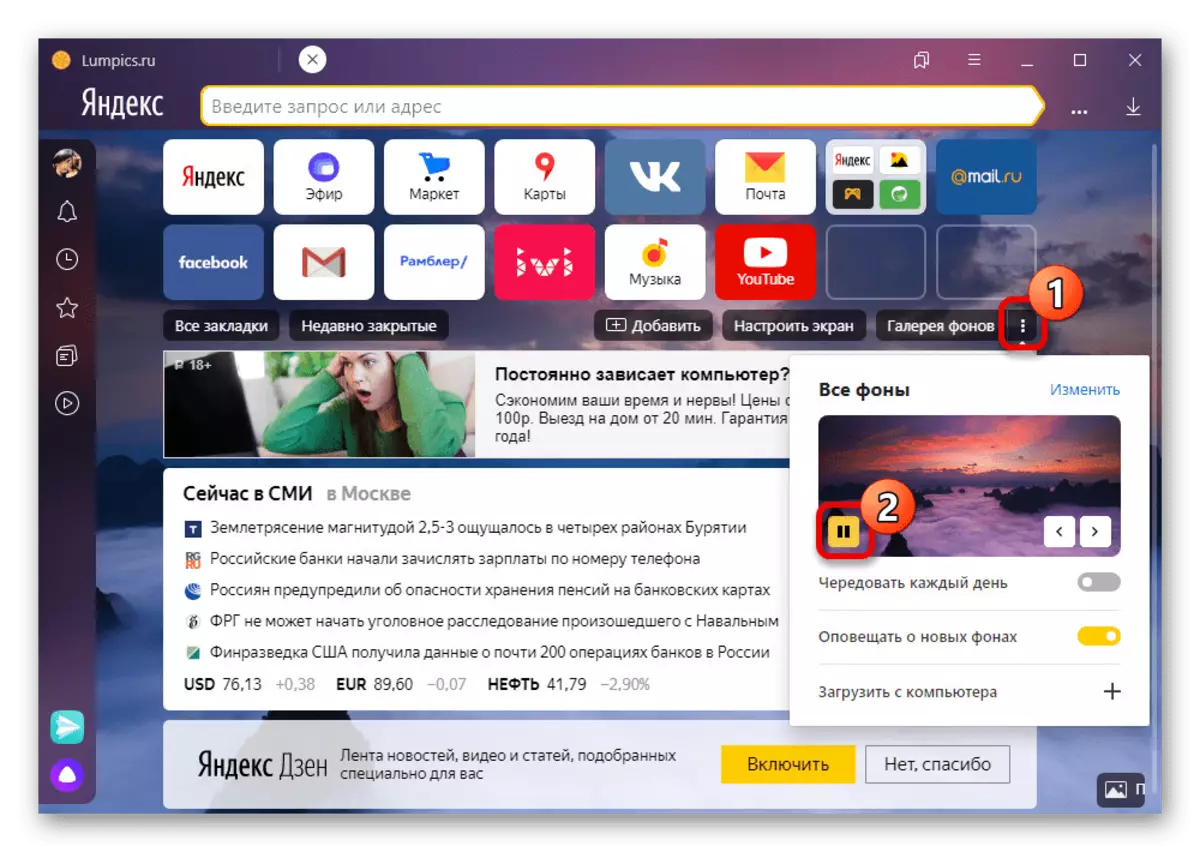

Οι ρυθμίσεις που παρουσιάζονται μεταξύ όλων των υφιστάμενων λύσεων επηρεάζονται περισσότερο από την κατανάλωση μνήμης, καθώς σας επιτρέπουν να αποκλείσετε τις πιο απαιτητικές λειτουργίες. Εάν αυτό αποδειχθεί ότι είναι αρκετό, πιθανότατα, το πρόβλημα είναι δύσκολο συνδεδεμένο με το πρόγραμμα περιήγησης.
Μέθοδος 5: Έλεγχος υπολογιστών για ιούς
Το πιο συχνό πρόβλημα που σχετίζεται με ένα μεγάλο αριθμό ελαττωμάτων, ανεξάρτητα από το πρόγραμμα, είναι μια λοίμωξη από υπολογιστή με ιούς, που καταναλώνουν σκόπιμα ένα μεγάλο αριθμό πόρων και, ως αποτέλεσμα, προκαλώντας σφάλματα. Ελέγξτε το σύστημα και διαγράψτε αυτό το λογισμικό από πολλά εργαλεία, ακολουθώντας τις κατάλληλες οδηγίες.
Διαβάστε περισσότερα:
Online δοκιμή ενός υπολογιστή για ιούς
Προγράμματα αναζήτησης ιού
Αφαίρεση ιών χωρίς antivirus
Top Antiviruss για PC
Αφαίρεση της διαφήμισης από τα προγράμματα περιήγησης
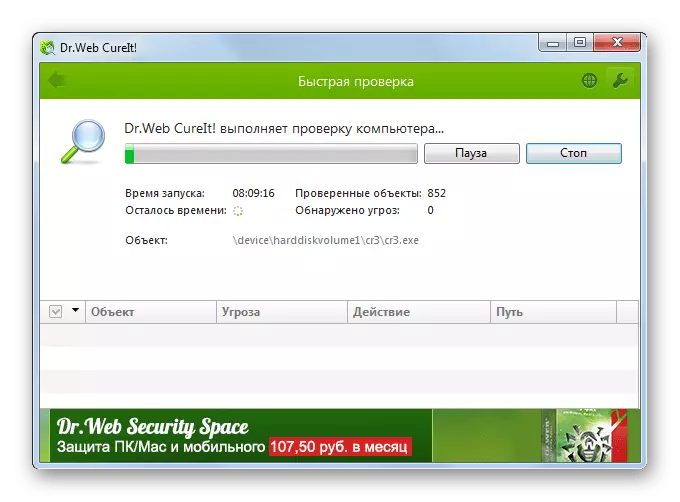
Σε ορισμένες περιπτώσεις, τα αρχεία Yandex.Baurizer ενδέχεται να καταστραφούν. Για το λόγο αυτό, μετά τον έλεγχο και την αφαίρεση κακόβουλου λογισμικού, μπορείτε επιπλέον να επανεγκαταστήσετε το πρόγραμμα.
Διαβάστε περισσότερα: Διαγραφή και εγκατάσταση yandex.bauser
Επιλογή 2: Κινητή συσκευή
Όταν χρησιμοποιείτε το yandex.cbauser σε μια κινητή συσκευή, τα προβλήματα μπορούν επίσης να προκύψουν με έλλειψη μνήμης, αλλά πιο συχνά εκφράζει όχι σε σφάλματα, αλλά σε αναχωρήσεις. Για να εξαλείψετε τα σφάλματα, μπορείτε να καταφύγετε σε σχεδόν τις ίδιες μεθόδους όπως στον υπολογιστή.Μέθοδος 1: Εργασία με μνήμη συσκευής
Δεδομένου ότι το Mobile Yandex.Bruezer απαιτεί μεγάλη μνήμη, πρέπει να απελευθερώσετε αρκετούς πόρους και, εάν είναι απαραίτητο, να αυξήσετε. Κάθε επιλογή εξετάστηκε λεπτομερώς σε ξεχωριστή οδηγία στον ιστότοπο σύμφωνα με τον ακόλουθο σύνδεσμο.
Διαβάστε περισσότερα: Επίλυση προβλημάτων με έλλειψη μνήμης στο τηλέφωνο
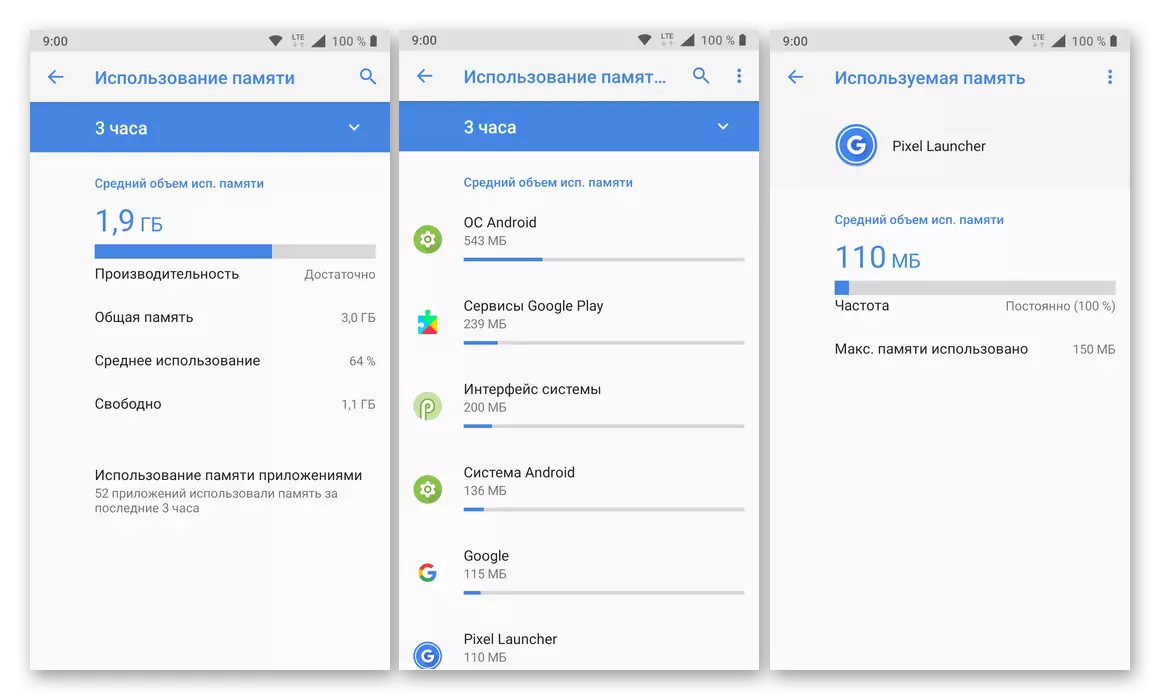
Μέθοδος 2: Διαγραφή δεδομένων προγράμματος περιήγησης
Ο τακτικός καθαρισμός των δεδομένων σχετικά με τη λειτουργία του Yandex.Bauser, συμπεριλαμβανομένου του ιστορικού προβολής και της προσωρινής μνήμης, θα έχει θετική επίδραση στις απαιτήσεις της μνήμης της συσκευής. Σε αυτή την περίπτωση, η διαδικασία καθαρισμού δεν είναι πολύ διαφορετική από την έκδοση του υπολογιστή και μειώνεται σε διάφορες ενέργειες ανεξάρτητα από την πλατφόρμα.
- Στην κύρια οθόνη της εφαρμογής δίπλα στο πεδίο αναζήτησης, πατήστε το εικονίδιο με τρία κατακόρυφα σημεία και μέσω του μενού που εμφανίζεται για να μεταβείτε στη σελίδα Ρυθμίσεις.
- Μεταβείτε στην ενότητα Αυτή η ενότητα στο μπλοκ "Απορρήτου" και κάντε κλικ στην επιλογή "Διαγραφή δεδομένων". Το αποτέλεσμα θα ανοίξει μια νέα σελίδα με πληροφορίες σχετικά με τα αποθηκευμένα δεδομένα στο πρόγραμμα περιήγησης.
- Για να διαγράψετε, περιμένετε να ολοκληρωθεί ο υπολογισμός, ελέγξτε τα πλαίσια ελέγχου, όπως φαίνεται στο στιγμιότυπο οθόνης και κάντε κλικ στο κουμπί Διαγραφή δεδομένων. Η ενέργεια θα πρέπει να επιβεβαιώσει μέσω του αναδυόμενου παραθύρου.
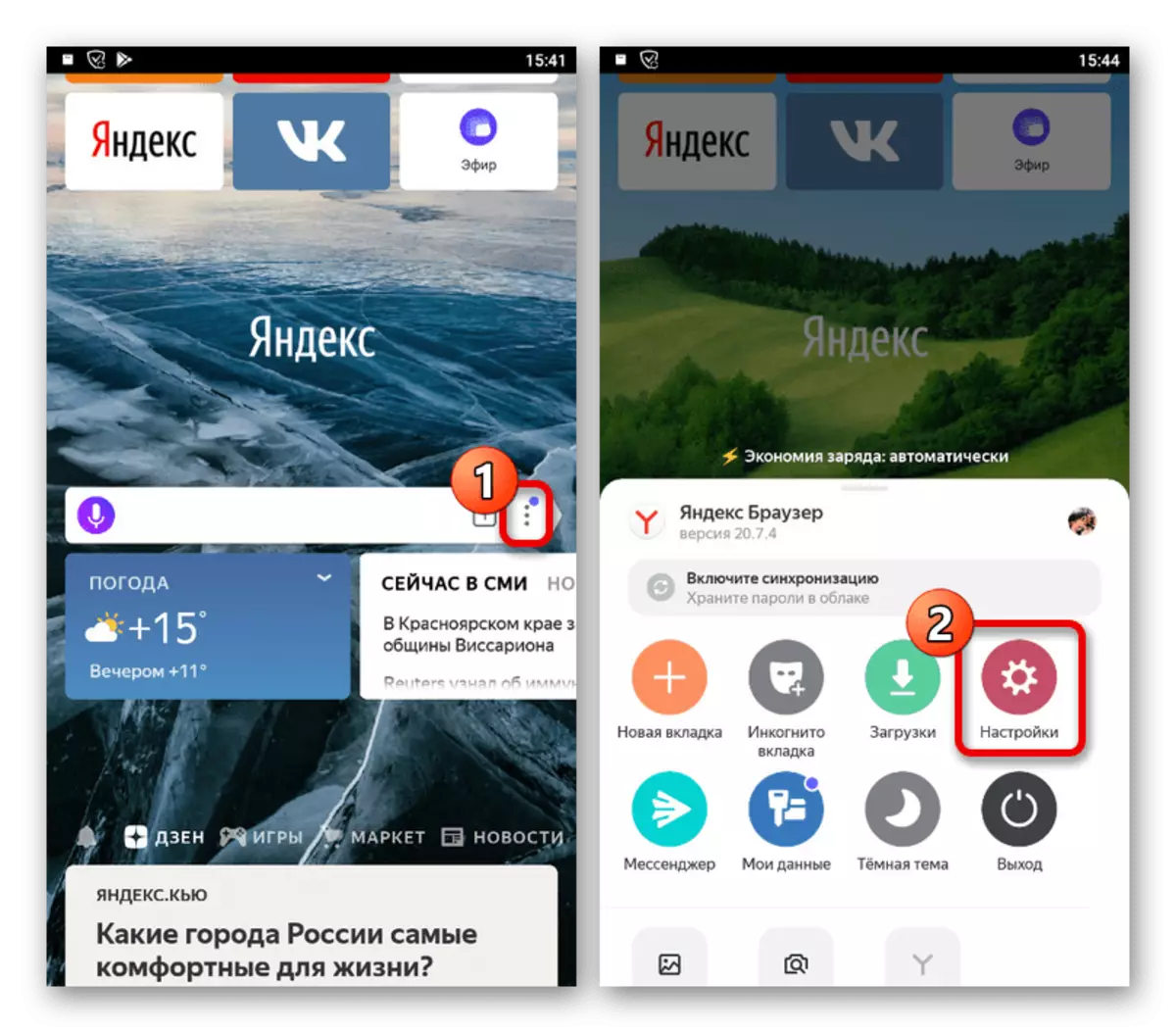

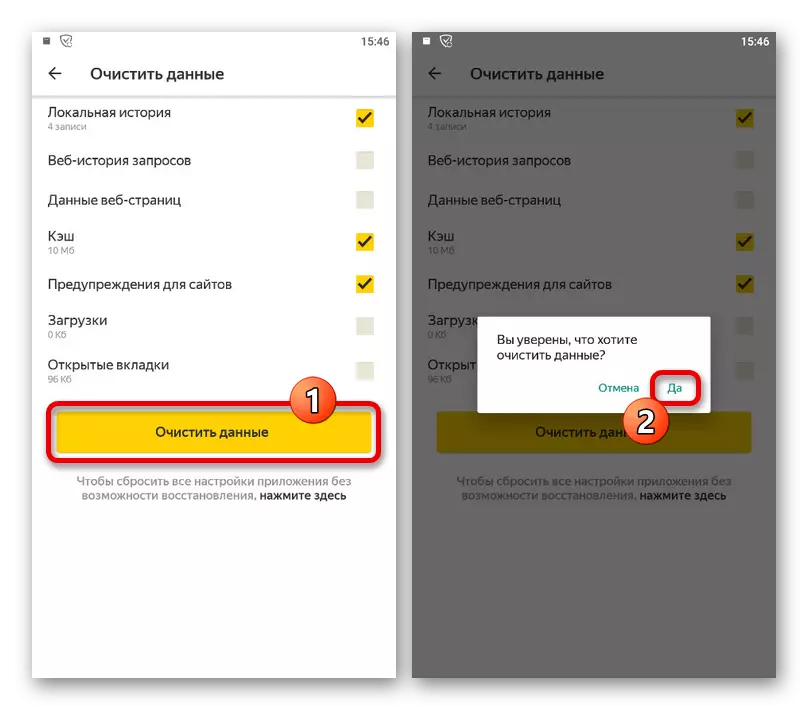
Εκτός από τον καθαρισμό με τις εσωτερικές παραμέτρους του προγράμματος περιήγησης, μπορείτε επίσης να χρησιμοποιήσετε τα εργαλεία του λειτουργικού συστήματος. Έχουμε πει για αυτή την επιλογή σε ένα ξεχωριστό άρθρο στην περιοχή.
Διαβάστε περισσότερα: Εκκαθάριση δεδομένων εφαρμογής στο τηλέφωνο
Μέθοδος 3: Απενεργοποίηση επεκτάσεων
Η κινητή έκδοση του υπό εξέταση προγράμματος περιήγησης υποστηρίζει πολλές προσθήκες από το κατάστημα επέκτασης, του οποίου η εργασία, με τη σειρά του, μπορεί να επηρεάσει δυσμενώς την κατανάλωση μνήμης. Για να απαλλαγείτε από τα προβλήματα σε αυτό το φόντο, πρέπει να απενεργοποιήσετε τις προσθήκες στην κατάλληλη ενότητα των ρυθμίσεων.
- Όπως και πριν, μεταβείτε στη "Ρυθμίσεις" μέσω του κύριου μενού εφαρμογής, αλλά αυτή τη φορά βρείτε το μπλοκ "πρόσθετο" και πατήστε "Κατάλογος προσθήκης". Μετά από αυτό, η σελίδα με επεκτάσεις θα ανοίξει.
- Για να απενεργοποιήσετε, πρέπει να χρησιμοποιήσετε το ρυθμιστικό "on" δίπλα σε ένα ή ένα άλλο συμπλήρωμα, έτσι ώστε η υπογραφή να έχει αλλάξει σε "off". Μην επιβεβαιώνετε τίποτα στην περίπτωση αυτή.

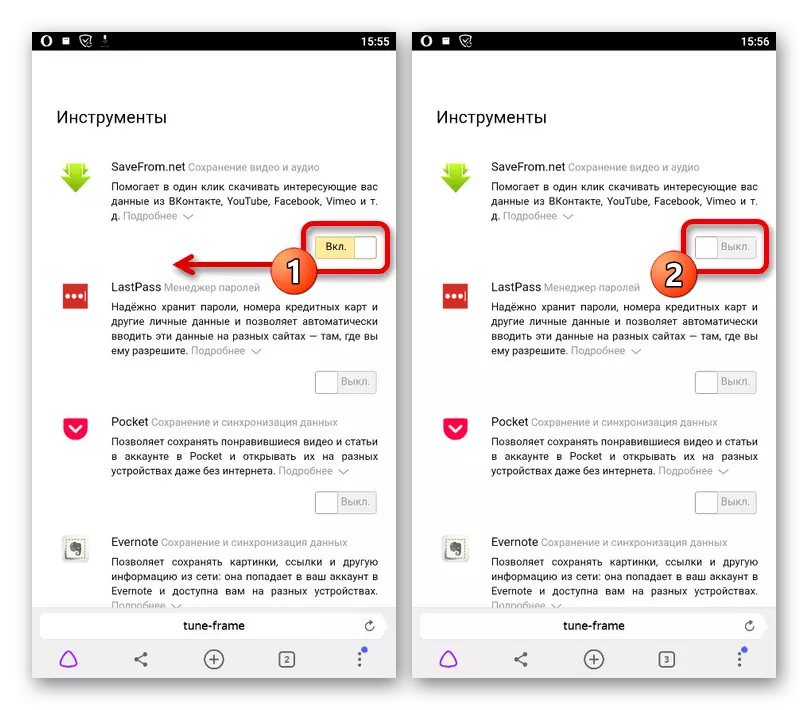
Αφού ολοκληρώσετε ένα κλείσιμο, μπορείτε να κάνετε επανεκκίνηση του προγράμματος περιήγησης και να ελέγξετε την κατανάλωση μνήμης. Εάν έχετε χρησιμοποιηθεί απαιτητικές επεκτάσεις, αυτή η μέθοδος θα επηρεάσει τα περισσότερα την κατάσταση.
Μέθοδος 4: Αναζήτηση και αφαίρεση ιών
Η τελευταία και η λιγότερο πραγματική λύση του προβλήματος που εξετάζεται μόνο εν μέρει συνδέεται με το yandex.Browser, καθώς μπορεί να επηρεάσει την κατανάλωση μνήμης και άλλους πόρους της ίδιας της συσκευής, είναι η εύρεση και η απομάκρυνση των ιών. Αυτό το θέμα θεωρήθηκε από εμάς σε ξεχωριστές οδηγίες σχετικά με τους παρακάτω συνδέσμους.
Διαβάστε περισσότερα: Αναζήτηση ιών στο Android και Ίο

